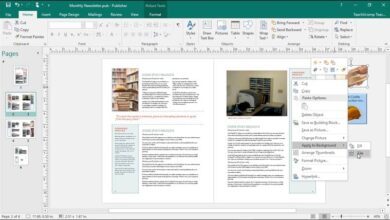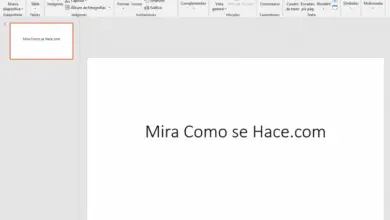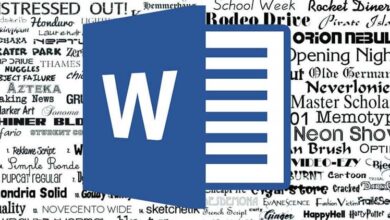Comment mettre à jour automatiquement toutes les applications de mon ordinateur Windows 10? Guide étape par étape
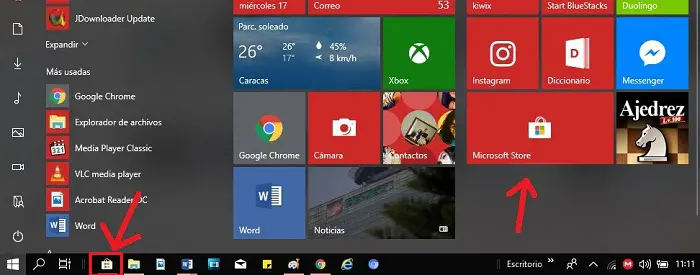
En ce qui concerne nos appareils électroniques et plus particulièrement les applications que nous avons en eux, nous voulons toujours être à la pointe et nous cherchons toujours à avoir toutes nos applications dans des conditions optimales. Mais en général nous n’avons pas assez de temps pour mener à bien cette tâche, qui peut devenir un tourment si nous en avons 30 ou plus installés.
C’est pourquoi ces types de tâches sont déjà prédéterminés pour être effectués automatiquement sans l’attention de l’utilisateur, sauf pour l’accepter ou l’annuler, du moins c’est le cas en termes d’appareils Android ou iOS, mais que se passe-t-il avec Windows? Plus d’une fois, nous avons réalisé que nous utilisons des versions d’applications pratiquement obsolètes, qui auraient pu être mises à jour il y a quelque temps, mais comme le temps presse et que nous vivons impliqués dans nos activités quotidiennes, nous ne nous en rendons tout simplement pas compte.
Si vous vous sentez identifié à ce que vous venez de lire, cet article est pour vous, ici nous vous apprendrons pas à pas 3 méthodes avec lesquelles vous pouvez résoudre le problème des mises à jour des applications Windows 10, afin que votre ordinateur soit optimisé par maximum et vous pouvez en profiter pleinement au quotidien avec vos activités.
Comment mettre à jour automatiquement toutes mes applications dans Windows 10?
Il est très possible que le nouveau système Windows 10 de nos ordinateurs présente certains défauts qui empêchent les applications du Microsoft Store ou du Windows Store de ne pas se mettre à jour automatiquement, la première méthode est donc la suivante:
Méthode semi-automatique
Avec cela, nous allons «forcer» le système à mettre à jour les applications:
- Ouvrez le magasin, pour cela vous appuierez sur «Démarrer» et sélectionnez l’icône «Microsoft Store» dans la liste des applications ou dans l’ entrée «Démarrer». Vous pouvez également le trouver dans la barre de recherche de tâches située en bas.
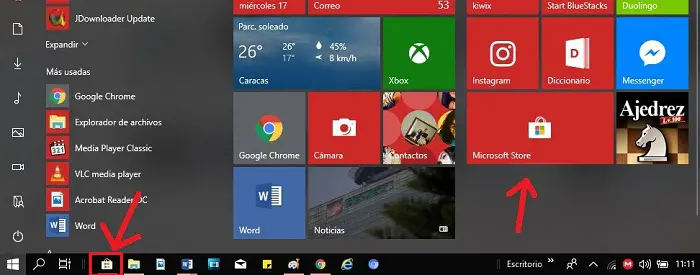
- Maintenant, vous devez chercher les mises à jour, une fois la boutique ouverte, vous cliquerez sur les 3 points dans le coin supérieur droit, puis vous sélectionnerez la première option qui dit «Téléchargements et mises à jour».
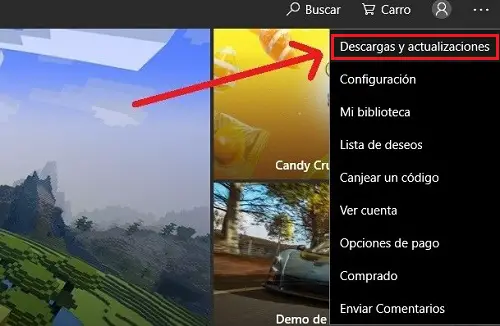
- Ensuite, vous forcerez à mettre à jour, dans le nouvel écran affiché, vous appuierez sur le bouton qui dit «Obtenir les mises à jour». Cela affichera toutes les applications qui sont installées, mais qui doivent être mises à jour.
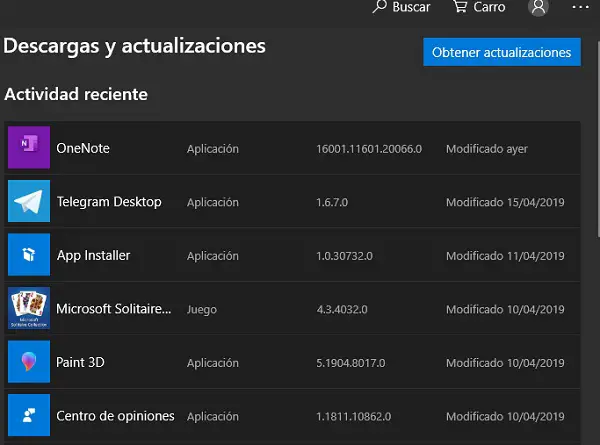
- Il vous suffit de lancer les téléchargements qui se feront les uns après les autres, sans vous arrêter, tant que vous êtes connecté à Internet. À la fin, vous aurez toutes les applications parfaitement mises à jour à la dernière version.
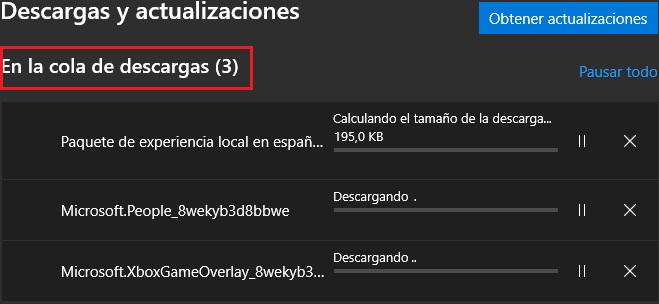
Cette méthode doit être effectuée périodiquement pour éviter les retards, mais si vous n’avez pas assez de temps ou si vous oubliez simplement de le faire, la deuxième méthode est pour vous alors.
Méthode automatique
Nous activerons cette option pour que les mises à jour soient effectuées automatiquement sans que nous ayons à les effectuer.
Alors quand il y a de nouvelles versions, elles se font rapidement:
- Ouvrez le «Microsoft Store» , comme dans l’explication précédente vous pouvez le trouver dans «Démarrer» , dans la liste des applications ou dans la barre des tâches.
- Allez dans «Paramètres» , vous sélectionnerez à nouveau le bouton avec les 3 points situés dans la partie supérieure droite de l’écran et cette fois vous sélectionnerez la deuxième option du menu qui dit «Paramètres».
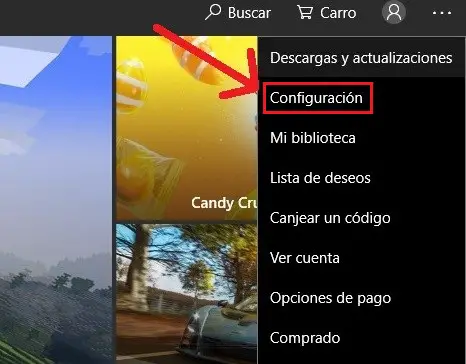
- Automatisez les mises à jour, dans l’écran «Paramètres» vous verrez que la première option qui sort est » Mettre à jour les applications automatiquement «, elle est probablement désactivée. Pour l’activer, vous ne cliquerez que sur l’épingle pour l’activer.
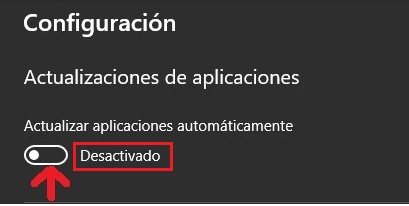
Une fois cette deuxième méthode terminée, votre ordinateur mettra automatiquement à jour les applications à chaque fois qu’une nouvelle version est publiée. Mais il est très possible que certains d’entre eux ne soient pas mis à jour avec les méthodes précédentes et pour cela nous avons la troisième méthode.
Programme Pach my PC Updater
Ce programme nous a laissé sans voix et il ne peut pas être meilleur qu’il ne l’est déjà, car il se charge de la mise à jour et de l’optimisation de l’ensemble de votre ordinateur de manière brutale. Avec cela, vous n’avez pas à traiter avec un installateur, car les applications et les programmes sont installés et mis à jour sans que vous ne vous en rendiez compte pratiquement. Comment ça marche?
«MISE À JOUR
Avez-vous besoin de télécharger et d’installer automatiquement les applications W10 du Microsoft Store et ne savez pas comment faire?
ENTREZ ICI
et découvrez comment le faire
FACILE et RAPIDE
»
Étant dans la fonction Applications, vous pouvez cliquer ci-dessous où il est dit «Re-analyser les applications installées» pour faire une analyse des outils que vous avez installés pour voir lequel doit être mis à jour. Ou vous pouvez parcourir les plus de 300 qui sont classés par catégories telles que: plugins et accélérateurs, navigateurs, programmes de lecture multimédia, antivirus, entre autres, ce qui sera sûrement très utile.
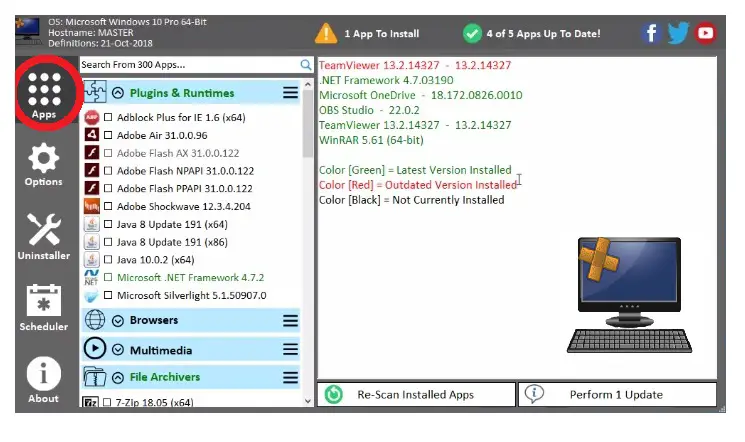
Comme vous pouvez le voir sur l’image, les applications qui apparaissent en vert seront celles qui sont mises à jour, celles qui apparaissent en rouge sont celles qui nécessitent une mise à jour et en noir celles que vous devez installer sur votre ordinateur pour optimiser leurs performances.
Une fois que vous avez sélectionné tous ceux que vous souhaitez installer ou mettre à jour, vous devez cliquer sur le bouton qui dit « Effectuer (X) Update » situé dans le coin inférieur droit. De cette façon, vous verrez comment tout ce que vous avez sélectionné est mis à jour.
Solution: erreur lors de la mise à jour des applications Windows 10
Il est probable que même avec les 3 méthodes précédentes, vous ne puissiez pas mettre à jour et même télécharger les applications à partir du Microsoft Store, car lorsque vous commencez à télécharger la mise à jour, vous obtenez une erreur similaire à celle-ci.
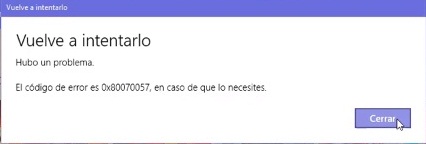
Cela est dû à une erreur de code dans Windows 10. Si votre problème est que vous ne pouvez pas installer ou télécharger des applications à partir du magasin, nous avons deux autres méthodes, qui résoudront sans aucun doute votre problème
Être capable d’installer des applications
Cette étape vous aidera à installer des applications sans erreurs. Cela se produit souvent en raison de l’emplacement attribué aux téléchargements, c’est pourquoi il doit être modifié.
- Ouvrez les «Paramètres» de Windows 10. Cela se fait à partir de «Démarrer» et une fois là, vous devez cliquer là où il est dit «Système».
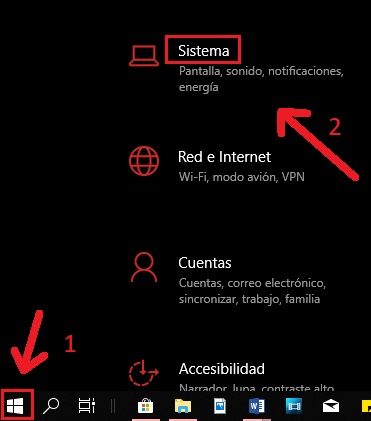
- Attribuez l’adresse d’installation dans les paramètres système. Ensuite, allez dans le menu de gauche où il est dit «Stockage».
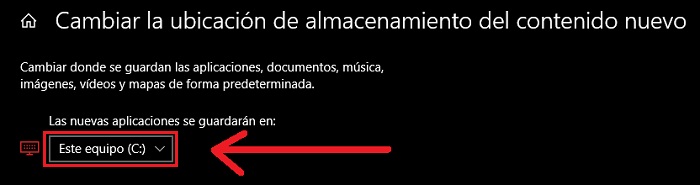
- Allez à l’endroit où il est dit «Emplacement de stockage du nouveau contenu» et assurez-vous qu’il est comme dans l’image. Par défaut, les applications doivent être enregistrées sur «Disque C».
- Une fois cette méthode terminée, vous devriez pouvoir télécharger des applications sans erreur.
Télécharger les mises à jour de l’application
Comme nous l’avons mentionné précédemment, ces types d’erreurs se produisent lorsque nous avons plus d’un disque dans notre ordinateur, nous devons donc jeter un coup d’œil et vérifier que tout est en ordre.
- Ouvrez les «Paramètres» de Windows 10 .
- Déplacez les applications vers le disque principal et cliquez là où il est dit «Applications et fonctionnalités».
- Ensuite, vous descendez avec la barre de navigation jusqu’à ce que vous trouviez l’application que vous devez mettre à jour et vous la déplacerez sur «Disque C» , car c’est la valeur par défaut.
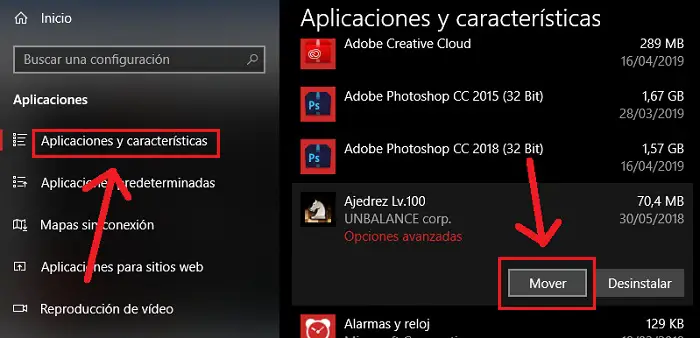
- Après cela , toutes les applications doivent être mises à jour automatiquement .
Si vous avez des questions, laissez-les dans les commentaires, nous vous répondrons dans les plus brefs délais, et cela sera également d’une grande aide pour plus de membres de la communauté. Je vous remercie!